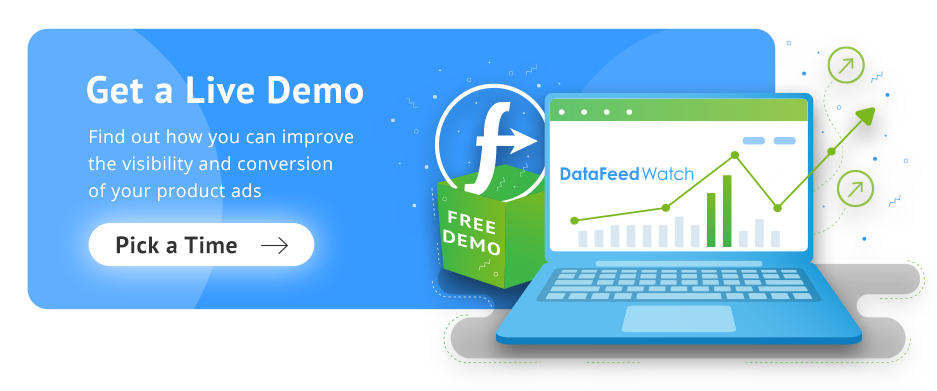サイトで販売する際の Google ショッピングの使用方法に関する究極のガイド。
公開: 2022-09-01参照:実店舗をオンラインに簡単に移行する方法
Google では、小売業者がオンライン チャネルを最大限に活用して来店を促進できるように、次の広告サービスを提供しています。
ローカル在庫広告
ローカル カタログ広告
アフィリエイト住所表示オプション
オンラインで獲得した店内トラフィックを測定する方法
ローカル在庫広告
ローカル在庫広告 は、オフラインの小売業者向けに特別に作成された広告フォーマットです。 実際、多くの場合、広告主はこの広告ソリューションの対象となる Web サイトさえ必要としません。
ローカル在庫広告は、通常のショッピング広告 (PLA) と非常によく似た形で Google に表示されます。 唯一の違いは、「in store」を示す小さな青いラベルです。 このラベルは、PLA に表示されている製品が店舗でも入手可能であることをユーザーに伝えます。 ユーザーは広告をクリックすると、広告主のウェブサイトではなく、Google がホストする「ローカル ストアフロント」と呼ばれるランディング ページに移動します。
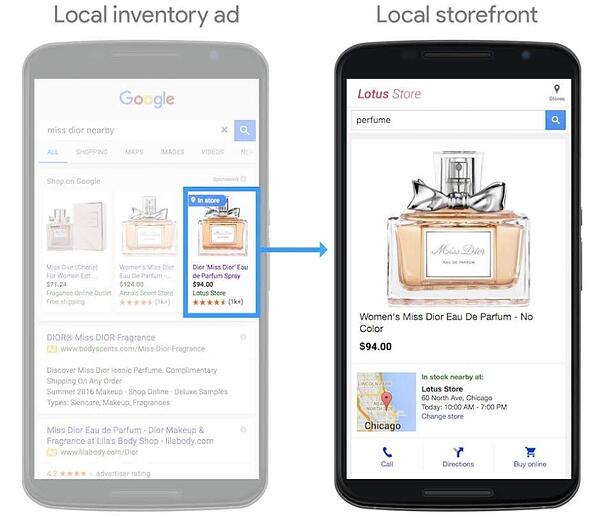
Local Storefront には、商品の店内価格と在庫状況が表示されます。 また、最寄りの店舗の住所、営業時間、電話番号、道順も表示されます。
「オンラインで購入」ボタンも含まれているため、現在の場所から遠く離れた店舗を見つけたユーザーでも、ウェブサイトがあれば購入できます。 モバイルファーストの「アシスタンスの時代」では、買い物客は外出先で携帯電話を利用して、探しているものをできるだけ迅速かつ簡単に見つけられるように「アシスト」されます。
街を歩いているときは、大通りにある実店舗を訪れるのが、その瞬間に必要なものを購入する最も簡単な方法です。 その瞬間に、実店舗を見つけて、他の場所に行くような熱心な買い物客を引き付ける必要があります。 ローカル在庫広告はまさにそれを可能にします。
ローカル在庫広告の開始方法要件
残念ながら、ローカル在庫広告は一部の国でのみご利用いただけます。 したがって、この広告フォーマットを利用するための最初の要件は、オーストラリア、ブラジル、カナダ、フランス、ドイツ、日本、英国、および米国の少なくとも 1 か国に実店舗を持つことです。
EU で販売している場合は、 ページについて. (従う これらの指示 概要ページを Google および EU の規制に準拠させる方法の詳細については、こちらをご覧ください)。 ヨーロッパ以外では、この要件は必須ではなく、Web ページがなくても在庫広告を使用できます。
Google アカウント: マイ ビジネス、Merchant Center、AdWords
ローカル在庫広告を開始するために従う必要がある 2 番目のステップは、 Google マイ ビジネス アカウント、Merchant Center アカウント、AdWords アカウント。
すでに Google ショッピングで広告を掲載している場合は、最後の 2 つを間違いなく持っているでしょう。 不足している可能性があるのは、Google マイ ビジネス アカウントです。
この Google サービスを通じて、実店舗は Google マップに店舗の場所の情報をアップロードできます。 オフラインでビジネスを行う人にとって、これは非常に重要です。 実店舗が複数ある場合は、すべての情報をまとめてアップロードできます。 場所ごとに「店舗コード」を選択する必要があります。
これは、ローカル在庫広告を設定する際に非常に重要になります。 実際、システムは店舗コードを通じて、Google マイ ビジネスの場所と、Merchant Center にアップロードする商品データを自動的に照合します。 製品のアップロードの詳細については、読み続けてください。
Google Merchant Center でローカル在庫広告機能を有効にする方法
上記のとおり、ローカル在庫広告を開始するには、Google Merchant Center アカウントが必要です。
これは、広告主が Google ショッピングの商品フィードをアップロードする場所であり、現在はローカル在庫広告のフィードもアップロードしています。 まず、ローカル在庫広告機能を有効にする必要があります。
Google Merchant Center のメイン ビューで、右上隅にあるその他アイコンをクリックし、[Merchant Center プログラム] を選択します。
そこから、ローカル在庫広告カードの [開始] をクリックします。
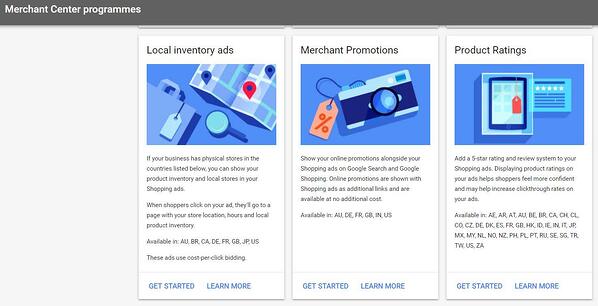
ローカル商品フィードの開始方法
指示に従って、ある時点でアップロードするよう求められます。 ローカル商品フィード。 あ ローカル商品フィード .TXT (推奨) または .XML 形式である必要があり、アイテム ID、タイトルと説明、価格などの製品データを含める必要があります。 (全文確認 ローカル商品フィード属性の要件)。
オンラインとオフラインの両方で販売している場合は、Google ショッピングの通常のオンライン商品フィードとローカル商品フィードの両方が必要になります。
オフラインで販売するだけの場合、必要なフィードはローカル商品フィードだけです。 両方のフィードが必要な前者の場合、ローカル商品フィードに必要な唯一の属性は アイテムID 。
実際、システムはメインのオンライン フィードに含まれるデータをローカル商品フィードのアイテム ID と照合します。
同じデータを 2 回入力する必要はありません。 これを機能させるためには、 ID メインのオンライン フィードの属性は、 ローカル商品フィードのアイテム ID 。
基本的に、すべてのフィードで常に同じ商品 ID を使用するようにする必要があります。 これに従ってください ローカル商品フィード テンプレート フィードが要件を満たしていることを確認してください。
ローカル商品在庫フィードの開始方法
ローカル商品フィードの他に、 ローカル商品在庫フィード.
ここで魔法が起こります。 ローカル商品在庫フィードは、各店舗で販売している商品のリストです。 フィードには、商品の店頭価格 (オンライン価格とは異なり、店舗ごとに異なる場合があります)、および商品の現在の店頭在庫状況も含める必要があります。
これをチェックしてください ローカル商品在庫フィード テンプレート フィードの作成を開始します。 フィードの最初の列には、店舗コードを含める必要があります。 店舗コードの値は、Google マイ ビジネス アカウントの値と一致する必要があります。
このようにして、システムは商品データ (価格、在庫状況など) を Google マップ上の各店舗と照合します。 店舗コード、商品 ID、価格、数量は必須の属性ですが、オプションのデータを追加して、フィードや店舗詳細情報を充実させることもできます。 たとえば、販売価格と特別な「限定在庫」または「見本展示あり」の在庫値を追加できます。 完全なローカル商品在庫フィードの仕様を確認してください。
要約: 必要な商品フィードの数と種類
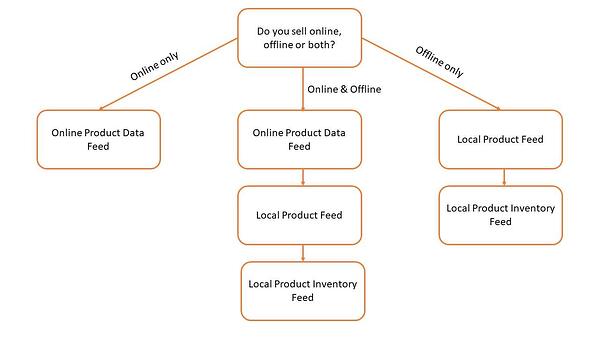
すべての製品フィードで製品 ID の一貫性を保つ必要があることは、いくら強調してもしすぎることはありません。
これは、システムが商品データを適切な店舗と照合する唯一の方法です。 Google マイビジネスとローカル商品在庫フィードの店舗コードについても同じことが言えます。
商品データのマッピングがフィード全体でどのように機能するかを以下で確認してください。 もっと詳しく知る

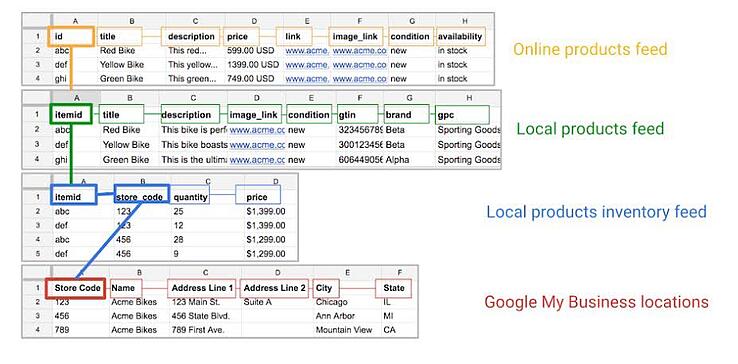
なんらかの理由でフィード全体で同じ商品 ID を維持できない場合は、 webitemid 属性をローカル商品フィードに追加します。これは、 ID メインのオンライン商品データ フィードに。
フィード全体で ID を一致させるプロセス全体は、DataFeedWatch などのサード パーティのフィード管理プロバイダーを使用すると、はるかに簡単になります。 実際、カスタム フィード ルールを通じて、 webitemid そしておそらく カスタム ラベル列を使用すると、フィード内のすべての ID 属性を適切にマッピングできます。
AdWords でローカル在庫広告を有効にする
フィードを作成して Merchant Center にアップロードしたら、最終的にローカル在庫広告での広告掲載を開始するために必要な最後のステップは、Google ショッピング キャンペーン設定でローカル在庫広告を有効にすることです。
ショッピング キャンペーンを選択し、設定に移動して [追加設定] を選択し、ボックスを太くして [ローカル ストアで販売されている商品の広告を有効にする] にします。

次は何が起こる?
オンラインとオフラインの両方で販売しているため、オンライン フィードとローカル商品フィードの両方を持っている場合、ローカル在庫広告と通常の PLA のどちらを表示するかを Google がどのように決定するのか疑問に思うかもしれません。
その答えは、モバイル GPS と IP アドレスを介して監視されたユーザーの物理的な位置に基づいて Google が決定することです。 商品を検索しているユーザーが店舗の近くにいる場合はローカル在庫広告が表示され、それ以外の場合は通常のショッピング広告が表示されます。
ただし、オンラインでのみ販売する場合は、明らかにショッピング広告のみが表示されます. 一方、オフラインで販売する場合は、店舗の近くにいる場合、ローカル在庫広告のみが表示されます。

ディスプレイ上のローカル カタログ広告
ローカル在庫広告は、Google ショッピング プロパティからの検索でのみ利用できます。 ただし、Google は最近、新しい広告ユニットを立ち上げました。 ディスプレイ上のローカル カタログ広告。基本的に GDN にローカル在庫広告を表示します。
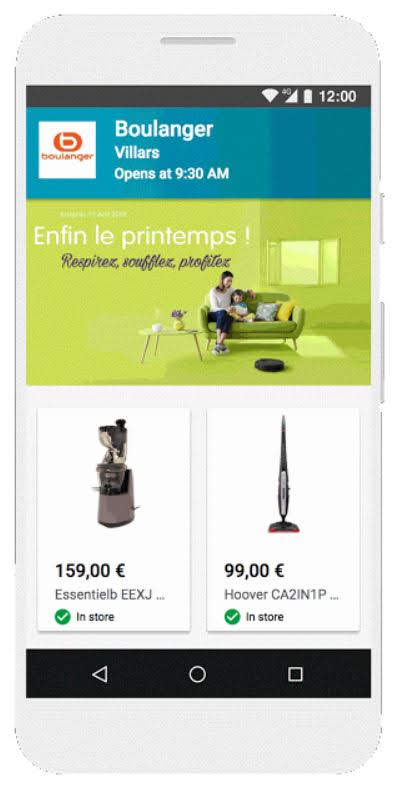
これは非常に興味深く革新的な広告ユニットであり、買い物客に視覚的なインスピレーションを与え、オムニチャネルの世界でのブランド イメージの作成に貢献します。
実際、Google は製品カタログ広告を使用して、「カタログ、チラシ、チラシなどの従来の印刷物キャンペーンをデジタル広告のオーディエンスと測定の利点で補完する」ことを推奨しています。
興味深いかもしれません: e コマース向け Google ディスカバリー広告: 2021 年に知っておくべきこと
アフィリエイト住所表示オプション
小売業者が実店舗でのトラフィックと売上を促進するために Google のソリューションがどのように役立つかを説明しました。 あなたが流通業者と実店舗のネットワークを通じて販売している製造業者の場合はどうでしょうか? さて、Google もあなたのための何かを持っています。 アフィリエイト住所表示オプション.
メーカーは、アフィリエイト住所表示オプションを使用して、現在製品を販売している実店舗を特定できます。 ユーザーには常に、現在の場所に最も近い店舗のみが表示されます。
また、写真、営業時間、電話番号、住所、道順などの追加情報にもアクセスできます。 すべての情報は Google マイ ビジネスに保存されます。 アフィリエイト住所表示オプションは、検索とディスプレイ広告でしばらく前から使用されていましたが、つい最近になりました。 YouTube で公開 また、すべての Google サービスでシームレスなショッピング エクスペリエンスをユーザーに提供します。
これにより、ブランドの広告リーチも最大化されます。
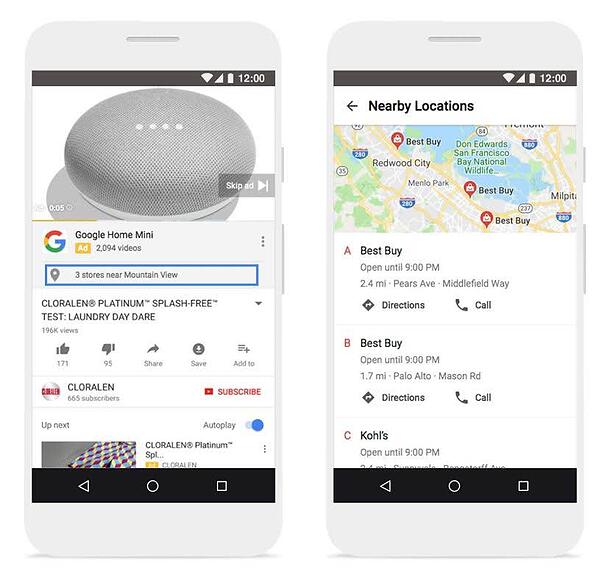
オンラインで獲得した店内トラフィックを測定する方法
上記の広告ソリューションに加えて、Google は実店舗向けにカスタマイズされた関連する測定およびレポート機能も提供しています。
ローカル在庫広告のパフォーマンスを測定する
ローカル在庫広告の掲載結果を通常の PLA とは別に測定するには、AdWords レポートを次のように分割する必要があります。 クリックタイプ。 以下のスクリーンショットは、関連する AdWords 用に撮影されたものです ヘルプセンターの記事 利用可能なクリックの種類と、それらをレポートに追加する方法を示します。
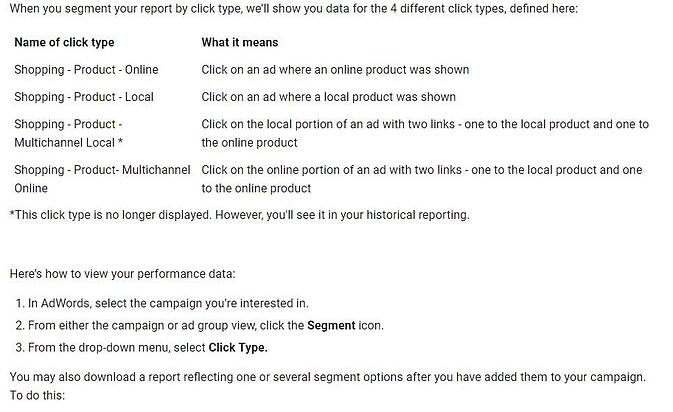
それに加えて、ローカル ストアフロント ページでのユーザーの行動を測定してレポートすることもできます。 そのためには、次のことが必要です。 Google アナリティクスで店舗ページを追跡します。
開始するには、新しい GA プロパティを作成して入力する必要があります このフォーム。 その後、ローカル ストアフロント レポート用のカスタム ダッシュボードを GA で作成できるようになります。
通常の Google アナリティクスのディメンションと指標に加えて、「クリック フォー ルート」および「クリック トゥ コール」と呼ばれるカスタム クリック イベントがあります。 デバイス、場所、ユーザー セグメントなどの GA ディメンションをこれらのクリック イベントと組み合わせると、魔法が始まります。
たとえば、ロンドンのユーザーがマンチェスターのユーザーと比較してルート検索をクリックした回数を確認できます。
来店コンバージョンを測定する
来店コンバージョン では、Google 広告のオンライン広告キャンペーンが実店舗の客足に与えた影響を追跡できます。 Google は、モバイル ローカリゼーション データと機械学習のおかげで、広告をクリックしたユーザーが実際に店舗を訪れた人数を知ることができます。
Google 広告アカウントで来店コンバージョンを確認できるようにするには、Google の担当者に資格の確認と設定を依頼する必要があります。
実際、来店コンバージョンは、一部の選択された国の大手小売業者のみが利用できます。
結論
小売業界は 100% オムニチャネルになり、ユーザーはオンラインからオフラインにシームレスに切り替え、クリック & コレクトやオンラインでの店舗在庫確認などのますます多くのサービスを使用して、この行動に対応することをブランドに求めています。
Google ショッピングとローカル在庫広告は、オムニチャネル スペースに取り残されることを望まず、現在利用可能なすべてのチャネルを通じて収益と顧客獲得を最大化したい小売業者にとって最適な広告ソリューションです。